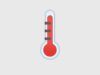Programmi per temperatura PC
Dopo aver giocato a lungo, ti sei reso conto che il tuo computer si è surriscaldato più del dovuto. Niente di esagerato, ma questo ti ha fatto capire che potrebbe essere un bene tenere d'occhio la temperatura, anche per comprendere se effettivamente è il caso di “mettere mano” su qualcosa.
È proprio per questo che sei giunto fin qui alla ricerca di programmi per vedere la temperatura del PC, vero? Direi allora che sei giunto nel posto giusto, visto che mi appresto a scendere nel dettaglio delle varie soluzioni a tua disposizione in questo ambito.
Nei capitoli che seguono, dunque, approfondirò non solo come raggiungere il tuo obiettivo per quel che riguarda i computer Windows, ma ti fornirò anche diversi spunti che possono tornarti utili in ambito Mac. Sono sicuro, insomma, che troverai informazioni interessanti. Detto questo, a me non resta altro da fare, se non augurarti buona lettura!
Indice
Programmi per controllare la temperatura del PC
Visto che sei alla ricerca di programmi per vedere la temperatura del PC, direi che vale la pena partire da soluzioni relative ai computer Windows. Questi ultimi sono infatti particolarmente indicati per il gaming, dunque potresti reputare interessante approfondire la questione.
NZXT CAM
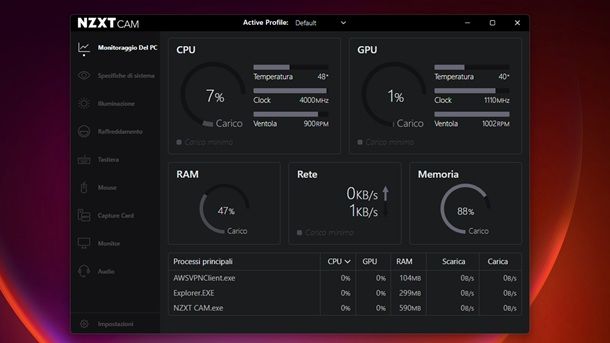
Tra i programmi per monitorare la temperatura del PC gratis più validi c'è indubbiamente NZXT CAM, sviluppato da un brand ben noto agli appassionati di videogiochi.
Per procedere al download, collegati al portale ufficiale di NZXT CAM, premendo in seguito sul pulsante Scarica CAM. Otterrai dunque il file NZXT-CAM-Setup.exe: una volta avviato quest'ultimo, premi prima sul pulsante Sì, spuntando poi la casella Ho letto e accetto i Termini di servizio e l'informativa sulla privacy.
Per iniziare a utilizzare il programma, non ti resta dunque che premere sulla voce Continua, così da accedere alla relativa schermata principale. È proprio in quest'ultima che, in alto, puoi notare le indicazioni relative alle temperature di CPU e GPU, ovviamente in costante aggiornamento.
Questo programma può tornarti utile, tuttavia, anche per verificare le Specifiche di sistema oppure, se disponi di componenti NZXT, per gestire il Raffreddamento: ti basta premere sulle relative schede per dare un'occhiata a tutte le opzioni disponibili.
Core Temp
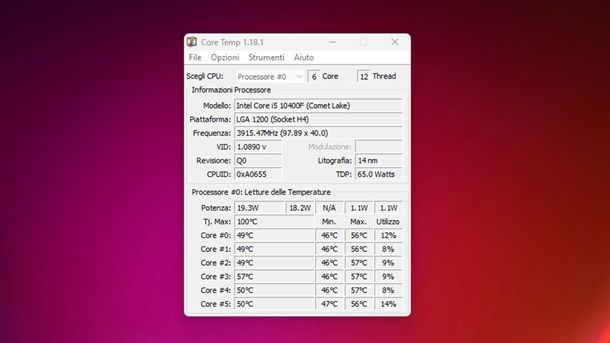
Sei alla ricerca di programmi per monitorare la temperatura della CPU che vadano oltre al già approfondito NZXT CAM? Se le cose stanno così, puoi dare un'occhiata a Core Temp, soluzione più “classica” che è apprezzata ormai da molti anni. Si tratta anche in questo caso di un programma gratuito.
Per scaricarlo, raggiungi il sito Web ufficiale di Core Temp, facendo clic sul collegamento Download che compare al centro dello schermo. Così facendo, otterrai il file Core-Temp-setup-[versione].exe. Dopo aver avviato quest'ultimo, puoi continuare premendo in successione sui pulsanti OK e Next, spuntando in seguito la casella I accept the agreement. Infine, non ti resta che fare clic in successione sulle voci Next, Next, Next, Install, Next e Finish per completare l'operazione.
Comparirà dunque a schermo un'informativa relativa al fatto che il programma supporta processori Intel e AMD. Questa ti ricorderà anche di utilizzare lo strumento con cautela. Chiuso il file readme, puoi accedere alla schermata principale di Core Temp tramite la relativa finestra. Ecco allora che, nella sezione Letture delle Temperature in basso, potrai dare un'occhiata alle temperature dei vari core relativi al processore, potendo monitorarle col passare del tempo.
Altri programmi per controllare la temperatura del PC
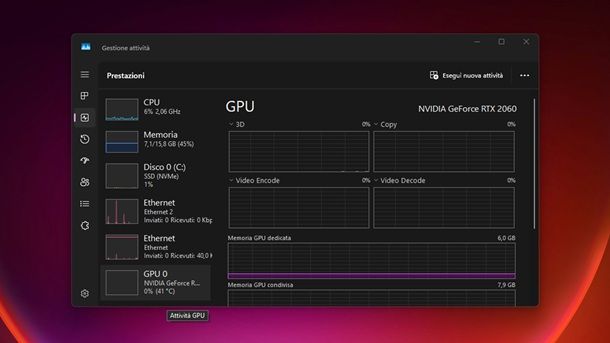
Chiaramente non ci sono solo i già citati NZXT CAM e Core Temp a offrire una funzione di questo tipo. Potrebbe dunque interessarti dare un'occhiata anche ad altri programmi che ti permettono di monitorare le temperature relative al tuo computer Windows.
- Gestione attività: potresti non saperlo, ma lo strumento integrato di Windows 11 e Windows 10 permette, seppur in modo meno avanzato di quanto indicato in precedenza, di dare un'occhiata alle temperature della sola scheda video. Potrebbe dunque interessarti premere la combinazione di tasti Ctrl + Alt + Canc, selezionare la voce Gestione attività e spostarti nella scheda Prestazioni a sinistra per approfondire questo tipo di informazione (che troverai in basso). Certo, si tratta di una soluzione tutt'altro che perfetta rispetto ai programmi di terze parti, ma ho comunque ritenuto giusto metterti a conoscenza di questa possibilità.
- Overlay di monitoraggio dei produttori di GPU: se disponi di una scheda video NVIDIA o AMD, potrebbe interessarti sapere che usualmente i relativi programmi di gestione consentono di monitorare le temperature della GPU mediante un pannello di monitoraggio che si può visualizzare durante il gaming.
- MSI Afterburner: è un altro programma di terze parti gratuito, appartenente a un marchio noto in ambito computer, che consente di monitorare la temperatura della GPU in modo rapido. Si fa riferimento anche a un programma per l'overclock, ma in quel caso si fa riferimento a una questione più avanzata.
Per il resto, ti ricordo che esistono anche dei benchmark che possono fornirti indicazioni in merito all'incremento delle temperature quando il computer viene “messo sotto stress”. Per maggiori dettagli, ti consiglio di approfondire le mie guide su come stressare la CPU e su come ottimizzare le prestazioni del PC.
Programmi per controllare temperatura del Mac
Come dici? Non ti interessano più di tanto i programmi per controllare la temperatura su Windows, visto che ti interessa ottenere questo tipo di informazione su macOS? Non c'è problema: ho qualche rapida indicazione da fornirti anche in questo caso.
Stats
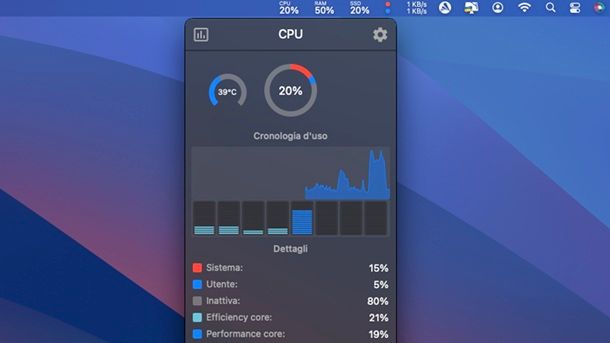
Il primo programma gratuito che ti consiglio di utilizzare si chiama Stats ed è pensato per monitorare le prestazioni di sistema direttamente dalla barra dei menu di macOS.
Per installare il programma, collegati alla pagina GitHub di Stats, scorri verso il basso e fai clic sul collegamento here presente nell'area Manual del capitolo Installation. Dopo aver premuto sul pulsante Consenti, otterrai dunque il file Stats.dmg.
Avvia, dunque, quest'ultimo, premendo eventualmente anche sulla relativa icona comparsa nel frattempo sulla Scrivania, trascinando poi l'icona Stats nella cartella Applications per completare l'installazione. Una volta fatto questo, recati nel Launchpad, mediante la relativa icona presente in basso a sinistra su macOS, facendo clic sull'icona Stats per avviare il programma.
Ti potrebbe dunque essere richiesto di fare clic sulla voce Apri per confermare la tua volontà di avviare il tutto, ma vedrai che poi comparirà a schermo l'introduzione al programma. A questo punto, fai clic sulla voce Consenti per garantire a Stats l'accesso al livello di batteria dei dispositivi Bluetooth (visto che il programma monitora molti aspetti dell'esperienza).
Ti basterà in seguito premere in successione sulle voci Successivo, Successivo, Successivo, Successivo e Completa per terminare l'operazione. In questa fase, se di tuo interesse, valuta se condividere dati anonimi con gli sviluppatori o meno. In ogni caso, una volta fatto questo, noterai la comparsa in alto a destra delle indicazioni relative all'utilizzo di CPU, RAM e così via. Non ti resta, dunque, che premere sulla voce CPU per vedere comparire a schermo l'informazione legata alla temperatura.
XRG
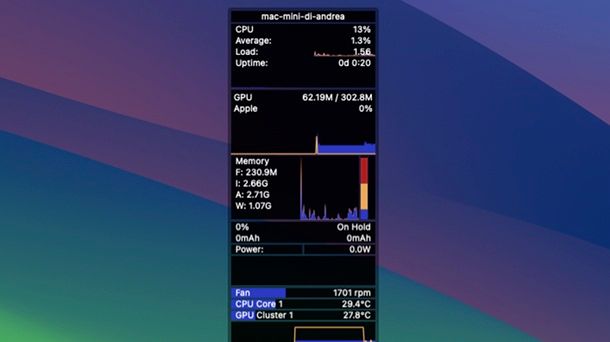
Un altro programma gratuito e open source che può tornarti utile in questo ambito si chiama XRG.
Per ottenerlo, raggiungi il portale ufficiale di XRG, premendo dunque sul collegamento Download XRG [versione] (quello in grassetto), facendo poi clic sulla voce Consenti per continuare.
Ti basterà poi avviare l'eseguibile XRG ottenuto in questo modo, premendo eventualmente sulla voce Apri, per avviare il programma. Perfetto: ora comparirà a schermo una barra laterale che ti consente di monitorare l'utilizzo delle risorse di sistema, compresa la temperatura di CPU e GPU.
Altri programmi per controllare la temperatura del Mac
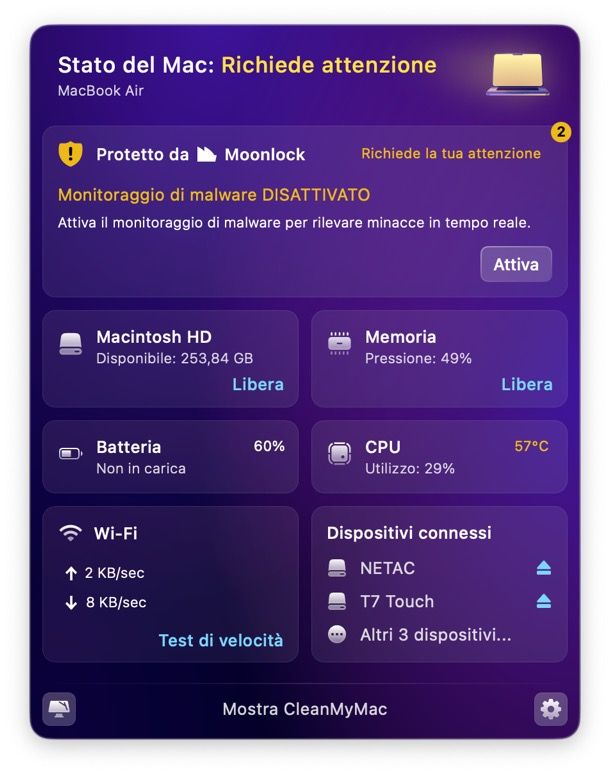
Andando oltre ai software già approfonditi, potrebbe interessarti approfondire altri programmi che ti consentono di monitorare le temperature del Mac.
- CleanMyMac: un noto programma tuttofare per la pulizia, la protezione e l'ottimizzazione del sistema. Per quanto non si tratti di un programma dedicato alla visualizzazione delle temperature, potresti reputare comodo il fatto che, una volta installato, basta premere sulla relativa icona in alto a destra per vedere l'utilizzo della CPU e la temperatura della stessa. Al netto della prova gratuita iniziale, il programma richiede l'acquisto di una licenza a pagamento. Tuttavia, se ti interessa risparmiare, potrebbe farti piacere approfondire Setapp, servizio che a fronte di un prezzo ridotto propone l'accesso a decine di programmi per macOS che usualmente sarebbero a pagamento, CleanMyMac compreso. Maggiori dettagli qui.
- iStat Menus: un altro programma a pagamento che potrebbe interessarti valutare. Si tratta di una soluzione che, tramite un'interfaccia moderna e accattivante, consente di monitorare le performance del sistema. Non mancano indicazioni relative alle temperature di CPU e GPU. Di solito il programma costa 12,99 euro una tantum, ma puoi accedervi a prezzo ridotto sempre mediante il succitato servizio Setapp.
- Terminale: seppur in modo poco comodo e limitato solo ai Mac con chip Intel, il Terminale integrato su macOS consente di ottenere indicazioni relative alla temperatura della CPU. Il comando da utilizzare, che richiede l'inserimento della password del Mac, è quello
sudo powermetrics –samplers smc |grep -i “CPU die temperature”.
Per il resto, dato che ti interessa tenere d'occhio le performance, potrebbe farti piacere dare un'occhiata anche ai miei tutorial relativi ai programmi per ottimizzare il Mac e su come velocizzare il Mac.

Autore
Salvatore Aranzulla
Salvatore Aranzulla è il blogger e divulgatore informatico più letto in Italia. Noto per aver scoperto delle vulnerabilità nei siti di Google e Microsoft. Collabora con riviste di informatica e ha curato la rubrica tecnologica del quotidiano Il Messaggero. È il fondatore di Aranzulla.it, uno dei trenta siti più visitati d'Italia, nel quale risponde con semplicità a migliaia di dubbi di tipo informatico. Ha pubblicato per Mondadori e Mondadori Informatica.